아이폰은 에어드랍이 있어 아이폰기기 간 파일 전송 및 공유가 가능하고, 갤럭시는 퀵쉐어가 있어 갤럭시기기간 파일 공유가 가능합니다. 이전에는 갤럭시 기기끼리만 파일 전송이 가능했는데, 아이폰에 퀵쉐어 앱을 설치하면 아이폰에도 전송이 가능하고, 인텔 블루투스(버전 v22.20.02 이상 가능), 와이파이 칩이 탑재된 윈도우 PC까지 전송 범위가 확대되어 호환성이 좋아졌습니다. 퀵쉐어 사용방법, 퀵쉐어 오류 시 체크할 사항, 퀵쉐어로 PC에 파일을 발송 시 단점이 있는데, 이 단점을 보완할 수 있는 드랍쉽에 대해서도 간단히 알아보겠습니다.

퀵쉐어 공유 허용 대상 설정
갤럭시 스마트폰 홈화면의 상태표시창을 아래로 내리면 퀵쉐어가 있고, 클릭하면 공유 허용 대상이 3가지가 있습니다.
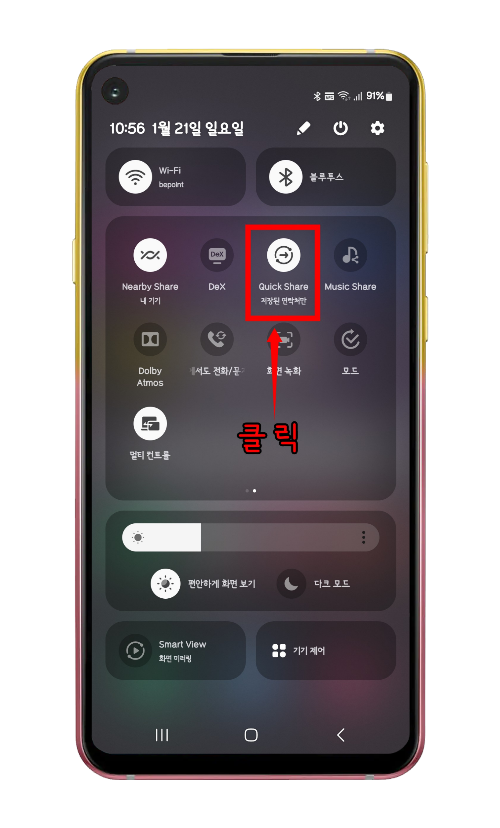
"받지 않음"은 다른 기기에서 내 휴대폰을 검색할 수 없도록 하는 기능입니다. 받지 않음으로 지정을 해도 퀵쉐어로 파일 전송은 가능합니다. "저장된 연락처만"은 연락처에 저장된 사용자 중 삼성 계정 사용자하고만 파일을 공유 가능한 기능입니다. "주변에 있는 사람"은 주변에 있는 모든 퀵쉐어, 삼성계정사용자와 파일 공유를 할 수 있는 기능입니다. 저장된 연락처만으로 설정합니다.

퀵쉐어로 휴대폰에 파일 전송
갤러리 앱을 열어 퀵쉐어로 발송할 사진을 선택한 후 아래 공유를 클릭합니다.

퀵쉐어는 와이파이 다이렉트 방식과 클라우드 방식 두 가지를 사용하고, 와이파이 다이렉트 방식은 용량제한이 없고, 클라우드 방식보다 조금 더 빠릅니다. 클라우드 방식은 하루에 발송할 수 있는 파일 용량이 5GB입니다. 그다음 공유할 수단으로 퀵쉐어를 선택합니다.
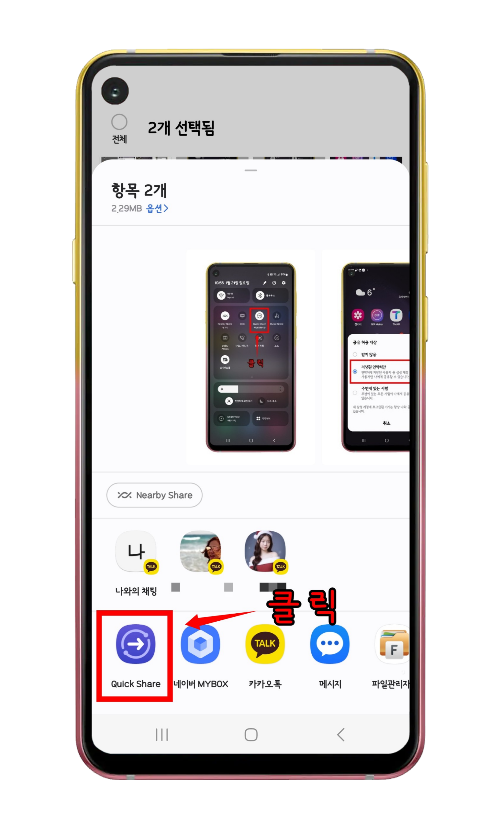
퀵쉐어 아이콘을 클릭하면 주변 기기에 공유와 연락처에 공유 두 가지가 있습니다.

주변 기기에 공유 오른쪽 위 아이콘(빨간 네모박스)을 클릭하면 QR 코드 공유와 URL 주소 공유 두 가지가 나옵니다. 퀵쉐어로 파일을 공유하는 방식은 모두 4가지로 볼 수 있습니다. 주변 기기에 공유는 와이파이 다이렉트 방식이고, URL 주소 공유는 클라우드 방식입니다.

주변기기에 공유는 휴대폰이 스캔하여 주변기기를 찾아서 화면에 띄워줍니다. 내가 공유할 대상이 있으면 선택만 하면 됩니다. 주위에 있는 사람이라도 그 사람의 휴대폰 화면이 꺼져 있으면 스캔이 되지 않아 뜨지 않습니다. 주변기기에 공유로 발송하면 상대방에게는 거절, 수락을 묻는 팝업창이 뜹니다.

연락처에 공유를 선택하면 상대방에게 공유 링크를 문자 메시지로 보냅니다.
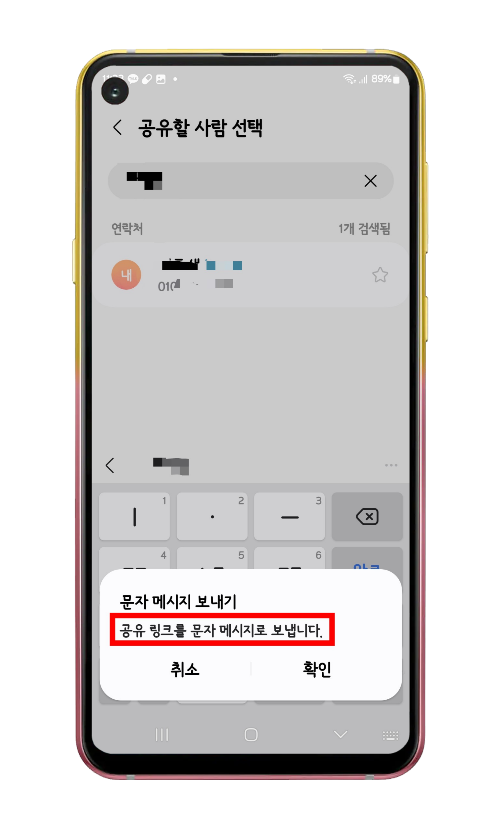
연락처에 공유로 파일을 전송받은 사람은 다운로드를 하여야 합니다. 클라우드 방식이므로 클라우드에서 다운로드를 하는 것입니다.

연락처에 공유로 파일 공유를 한번이라도 한 사람은 그 리스트가 퀵쉐어 화면 중단에 표시가 됩니다. 다음에 다시 보낼 때 연락처에서 검색하지 않아도 됩니다.
퀵쉐어 설정 화면
공유할 파일 선택 ≫ 공유 ≫ 퀵쉐어 ≫ 점 세 개(더 보기)를 누르면 퀵쉐어 설정화면이 나옵니다.

위 사진 링크공유기록에 하루 발송 가능한 데이터가 5GB라고 나와 있고, 링크공유기록을 클릭하면 받은 링크와 보낸 링크를 날자별로 볼 수 있습니다. 프라이빗 공유기록은 비밀번호를 설정하여 프라이빗 공유를 한 경우에 주고받은 링크가 나옵니다.
퀵쉐어로 PC에 파일 공유
퀵쉐어로 PC에 파일을 공유하려면 PC에 인텔 블루투스와 와이파이 칩이 탑재되어 있어야 하고, PC에 퀵쉐어가 설치되어 있어야 합니다. 윈도우 11은 퀵쉐어가 기본적으로 탑재되어 있는데, 윈도우 10은 마이크로소프트 스토어에서 설치를 해야 합니다. 설치 후 삼성계정에 로그인을 해야 퀵쉐어 사용이 가능합니다. 퀵쉐어는 이러한 제약조건 때문에 내 PC가 인털 와이파이 칩이 없다면 파일 공유가 안 됩니다. 삼성전자가 개발한 대용량 파일전송 무료 앱인 드랍쉽은 자료를 받는 상대방이 앱을 설치하지 않아도 되고, 인터넷 연결만 되면 파일 전송이 가능합니다. 파일 전송을 많이 한다면 드랍쉽을 갤럭시 스토어에서 휴대폰에 설치하여 퀵쉐어와 같이 사용하는 것을 추천드립니다. 내 휴대폰에서 내 PC로 자료를 보낼 때 카톡이 더 편리하지만, 카톡은 용량 축소가 되어 화질 저화가 되는데, 원본 그대로를 옮기고자 할 때는 퀵쉐어 또는 드랍쉽이 더 낫습니다.
퀵쉐어로 파일 전송이 안 될 때
■ 상대방의 퀵쉐어가 켜져 있는지 확인
■ 퀵쉐어에서 기기 검색이 안되면 상대방의 블루투스나 와이파이가 켜져 있는지 확인
■ 상대방 휴대전화나 노트북 화면이 켜져 있는지 확인
■ 모바일 핫스팟 또는 와이파이 다이렉트 기능을 사용하는 동안은 퀵쉐어 사용이 안 됨
■ 퀵쉐어의 버전이 최신 버전인지 확인, 갤럭시 스토어에서 업데이트
퀵쉐어에 대해 알아보았습니다. 아래에 드랍쉽에 대한 포스팅을 링크해 두었으니 관심 있는 분은 보시기 바랍니다.
갤럭시, 아이폰 대용량 파일전송, 드랍쉽(Dropship)
드랍쉽(Dropship)은 대용량 파일전송 앱으로 샌드애니웨어처럼 링크를 통해 파일을 클라우드로 전송 또는 공유하는 방식입니다. 삼성이 만든 앱으로 광고가 없고, 안드로이드, iOS, 윈도우, macOS 등
generalistpark.tistory.com
'IT > 모바일' 카테고리의 다른 글
| 티맵 바로가기 만들기와 빅스비 활용 (0) | 2024.01.29 |
|---|---|
| 카카오톡 인증서 발급 및 삭제, 비밀번호 찾기 (0) | 2024.01.29 |
| 카카오톡 탈퇴 삭제 및 재가입 (2) | 2024.01.28 |
| 갤럭시 키보드 특수문자 설정, 추가 방법 (5) | 2024.01.27 |
| 카카오스토리 없애기, 탈퇴 방법 (2) | 2024.01.27 |



